Si deseas quitar la fecha de tu cumpleaños de la pantalla de bloqueo de Windows 10, en este tutorial te lo vamos a explicar paso a paso. Una tarea que ya verás cómo es de lo más sencilla de llevar a cabo.
Eso mismo sucede con un fabuloso truco que te permite acelerar de manera considerable el funcionamiento de Windows 10, un tutorial que seguro que te interesa porque merece la pena.
En cuanto a lo de poder desactivar la fecha de tu cumpleaños de la famosa pantalla de bloqueo de Windows 10, sólo tienes que seguir estos pasos tan sencillos.
- Para empezar, tienes que dirigirte al menú de Configuración de Windows 10. Y para ello, sólo tienes que pinchar en el icono de Windows que se deja ver en la esquina inferior izquierda y, en el menú que se desplegará tras hacerlo, dirigirte al icono de la tuerca.
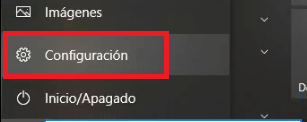
- De ahí irás a parar a una pantalla con distintos campos. Uno de ellos, el que te interesa, es "Personalización", el cual encontrarás en la parte derecha de ese mismo menú.
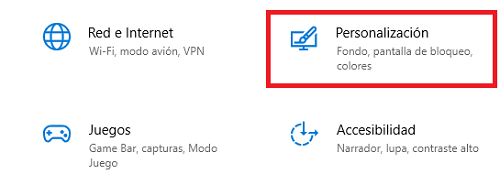
- Después, tienes que localizar una opción denominada "Pantalla de bloqueo". Y dicha opción está localizada en la columna izquierda de la pantalla de menú de Personalización, más o menos hacia la mitad de la misma.
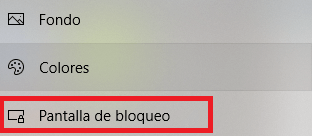
- Uno de los últimos pasos es dirigirte a la opción "Elegir una aplicación para mostrar el estado detallado en la pantalla de bloqueo", un campo que verás que figura en la parte central del menú de "Pantalla de bloqueo". Pincha en el icono del calendario.
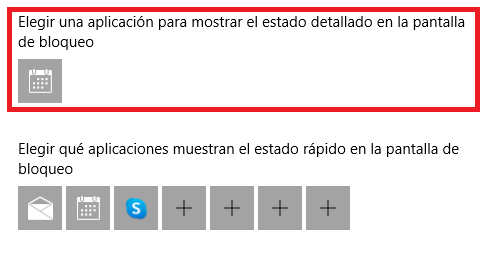
- Tras pinchar en dicho icono, verás que se abrirá un pequeño menú con varias opciones. En la parte superior, verás una llamada "Ninguno", opción que deberás seleccionar para que la fecha de tu cumpleaños deje de aparecer en la pantalla de bloqueo de Windows 10.

- Sin embargo y aunque hayas desactivado dicha opción, debes saber que Windows 10 continuará notificando tu cumpleaños mediante la herramienta Calendario. Por eso, te indicamos cómo desactivar también dicha opción, que es tan rápido y sencillo como el apartado que te acabamos de explicar.
Cómo desactivar las notificaciones de cumpleaños del calendario de Windows 10
- De entrada, lo primero que tienes que hacer es dirigirte a la función Calendario de Windows 10. Y para conseguirlo, hay dos maneras de hacerlo. La primera es escribir directamente la palabra "calendario" en la barra de búsqueda de Windows 10, la cual encontrarás en la esquina inferior izquierda de la pantalla.
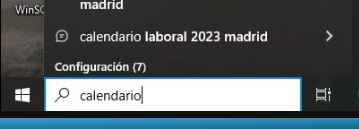
- La otra forma de hacerlo es pinchar en el icono de inicio que se encuentra justo al lado de la barra de búsqueda, y elegir la función Calendario que verás en el menú que aparecerá en pantalla.
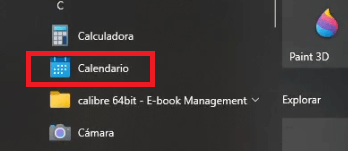
- Tras hacerlo, verás cómo se despliega la aplicación. Bien, pues si te fijas en la parte de la izquierda, verás que aparecen un par de opciones, entre ellas la llamada "Cumpleaños".
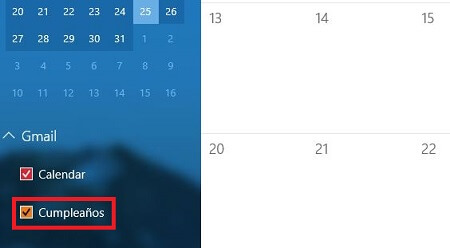
- Dicha opción estará activada por defecto, así que lo único que tienes que hacer es pincharla de nuevo para que pase a estar desactivada, así de fácil.
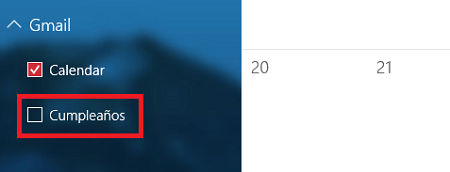
Como has podido ver, eliminar el cumpleaños de la pantalla de bloqueo de Windows 10 así como las notificaciones de dicha fecha es una tarea muy sencilla y rápida de efectuar: ojalá todas las vinculadas a este sistema operativo fueran así de simples.
Cómo acceder a un informe sobre el estado de la batería en Windows 10 y Windows 11
- Ver Comentarios


